После некорректного завершения работы Windows, аппаратного или системного сбоя может случиться, что система перестанет обновляться или даже проверять наличие обновлений. Причиной может быть повреждение настроек отвечающих за обновление компонентов. В этом случае устранить проблему можно путём сброса этих компонентов к состоянию по умолчанию. Для начала можно воспользоваться встроенным инструментом устранения неисправностей, а если это не поможет, прибегнуть к более радикальным мерам, о которых будет сказано немного ниже.
Откройте Панель управления, а затем «Устранение неполадок» -> «Система и безопасность». Запустите апплет «Обновление Windows» и проследуйте указаниям мастера, после чего проверьте, не была ли восстановлена нормальная работа компонентов обновления.
Если это не даст положительных результатов, компоненты придётся регистрировать вручную. Первым делом откройте командную строку от имени администратора и последовательно выполните в ней эти команды:
sc stop bits
sc stop wuauserv
sc stop appidsvc
sc stop cryptsvc
Это остановит ряд служб, связанных с Windows Updаte. Теперь можно приступать к регистрации компонентов обновления. Представляют они из себя динамические библиотеки — файлы формата DLL. Для каждого такого файла нужно создать соответствующую ему запись в системном реестре, в чём и заключается регистрация. Список всех команд мы вынесли в отдельный текстовый файл, скачать который можно по ссылке внизу. Последовательно выполните в запущенной от имени администратора консоли все 25 команд.
После того как вы это проделаете, очень даже не помешает очистить кэш обновлений во избежание каких-бы то ни было конфликтов при загрузке новых пакетов обновлений. Для этого не закрывая консоли CMD, выполните в ней следующие команды:
rmdir %systemroot%/SoftwareDistribution /S /Q
rmdir %systemroot%/system32catroot2 /S /Q
Теперь можно активировать отключённые перед этим службы обновления:
sc start bits
sc start wuauserv
sc start appidsvc
sc start cryptsvc
Если ошибка была связана с повреждением настроек компонентов обновления, описанный выше способ должен будет решить проблему. На всякий случай также рекомендуется проверить конфигурацию сети или прокси-сервера, если таковой используется. Сбросить настройки сети можно вот такими командами:
ipconfig /flushdns
netsh winsock reset
netsh winsock reset proxy
Команды для регистрации компонентов Windows Updаte: yadi.sk/i/9A77AGEfjVtv3
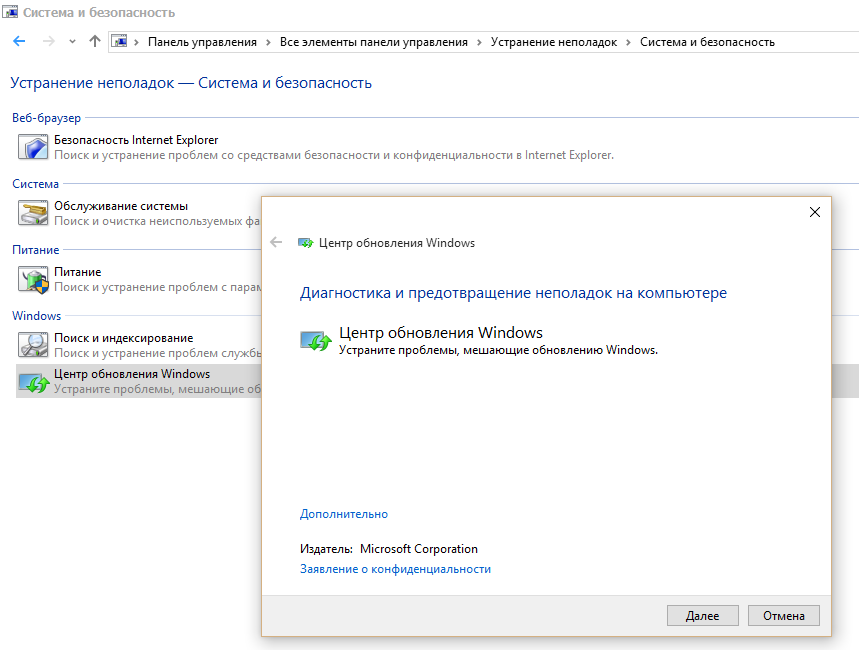
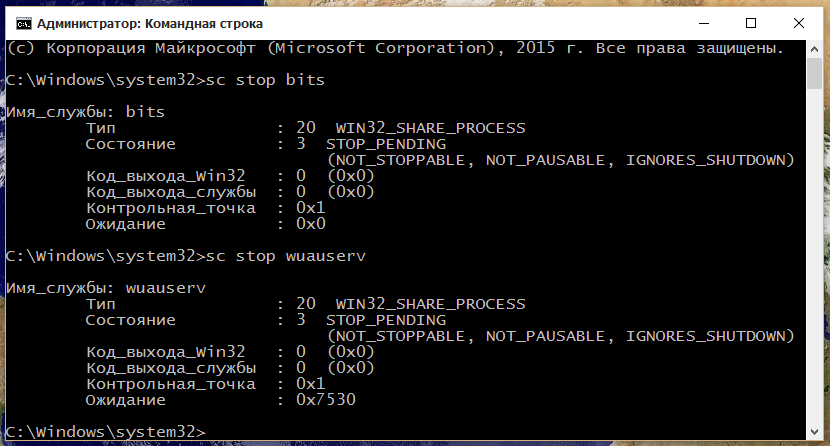
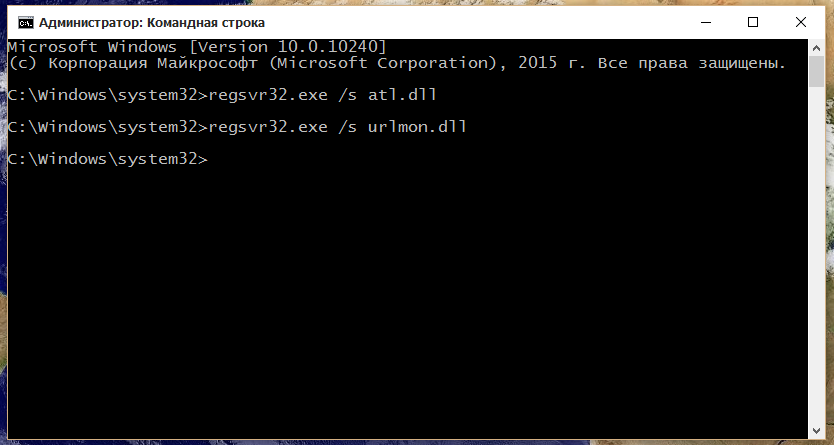

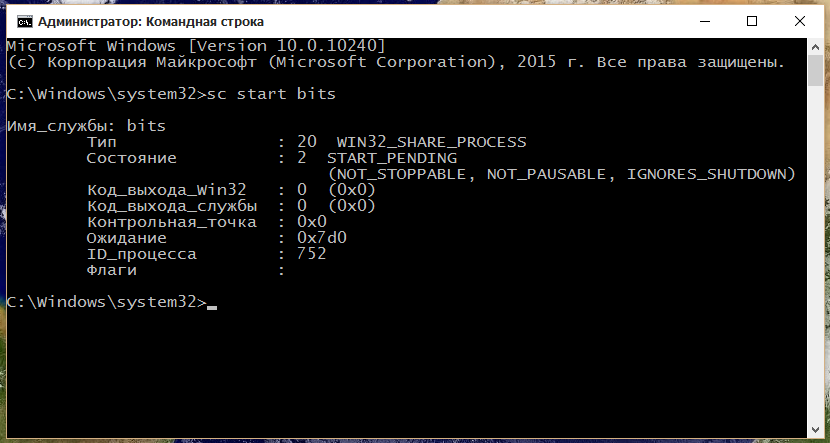
Добавить комментарий